Ở bài viết phần 1 đã cho các bạn có cái nhìn tổng quan hơn về ngôn ngữ C# và sẽ giúp các bạn có sự lựa chọn sáng suốt trong các ngôn ngữ. Phần 2 này sẽ giới thiệu về cách cài đặt đăng ký miễn phí 1 năm cho sinh viên Cao đẳng FPT Mạng cá cược bóng đá công cụ Extension Resharper và cài thêm cùng IDE Visual Studio 2019.
Trước khi hướng dẫn cách đăng ký và cài đặt, các bạn sinh viên cần phải hiểu khái niệm Resharper là gì? Resharper nó là một Extension cài thêm cùng Visual Studio bổ sung thêm nhiều tính năng chỉnh sửa, điều hướng code, dự báo code… và nếu như bạn nào đã xài VS một thời gian khi chưa từng cài Resharper thì khi được trải nghiệm nó thì sẽ là một cảm giác thật tuyệt vời ước gì biết nó sớm hơn.
Visual Studio đã ra đời từ năm 1997 và trải qua rất nhiều các phiên bản update của Microsoft nhưng vẫn thiếu một số tính năng chỉnh sửa code và điều hướng code. Visual Studio đi sau những gì Resharper cung cấp và khoảng cách này tăng lên theo thời gian. Các phiên bản mới của Resharper được phát hành vài tháng một lần trong khi Visual Studio thì được cập nhật khoảng 2 – 3 năm một lần. Phần lớn trọng tâm Microsoft update chính là bổ sung nhiều mẫu ứng dụng hơn (cấp vĩ mô) hơn là các tính năng chỉnh sửa, điều hướng code (cấp vi mô).
Dưới đây là một vài lợi ích cơ bản của việc sử dụng Resharper trong quá trình lập trình, bên cạnh đó còn rất nhiều tính năng hay ho mà bạn nên tự khám phá dần trong quá trình sử dụng. Một số tính năng cơ bản mà bạn sẽ cảm thấy ngay trong lần đầu sử dụng:
- Tự động sửa lỗi cú pháp, gợi ý nhắc nhở những chỗ bạn chưa check null,… và còn tối giản một số dòng code.
- Hiển thị tìm reference, tìm kiếm mạnh mẽ với tên các file, thư mục, method, tên biến, class mạnh mẽ.
- Hiển thị tên của các tham số khi gọi method ở class khác.
- Dự báo code các câu điền kiện giúp bạn có cái nhìn sớm trước khi các bạn chạy code.
- Gọi contructor full tham số cho class đối tượng CTORF + TAB hoặc ALT + INSERT có rất nhiều tính năng cho class đối tượng như generate properties, overide method,….
- Tự động private các biến toàn cục trong class.
- Loại bỏ các dòng code lỗi và còn rất nhiều tính nay hay ho và thú vị khác,… các bạn hãy khám phá và search nhiều thêm nhé.
Ở trên chúng ta đã ca ngợi Resharper quá nhiều vậy điểm yếu lớn nhất của Resharper là gì? NÓ RẤT NẶNG VÀ THỰC SỰ RẤT NẶNG. Đây chính là điểm yếu lớn nhất mà làm cho nhiều người khá khó chịu và không hài lòng, nhưng cái gì cũng phải trả giá. Nếu chúng ta muốn một công cụ giúp tiết kiệm thời gian & tăng năng suất cho lập trình viên thì phải đảm bảo máy có đủ tài nguyên máy tính để vận hành công cụ trong lúc lập trình. Đối với các bạn có ý định sử dụng Resharper với Visual Studio để lập trình C# tối thiểu máy tính cần các yếu tố sau để đáp ứng đủ tài nguyên, có thể vận hành Resharper với Visual Studio:
|
Các thành phần máy tối thiểu để lập trình C# |
|
| STT |
Phần cứng |
| 1 | Ổ cứng trống từ 20 đến 50GB khuyến nghị ổ SSD |
| 2 | Chip từ 1.8GHz trở lên và 4 Core trở lên |
| 3 | Ram từ 8 GB trở lên |
Sau đây sẽ là các bước đăng ký tài khoản để sử dụng miễn phí 1 năm Resharper đối với sinh viên Cao đẳng FPT Mạng cá cược bóng đá :
- Bước 1 – Chuẩn bị tài khoản của trường có đuôi @fpt.westview-heights.com
- Bước 2 – Truy cập vào website để tiến hành đăng ký tài khoản

- Bước 3 – Điền Email và bấm vào Sign Up
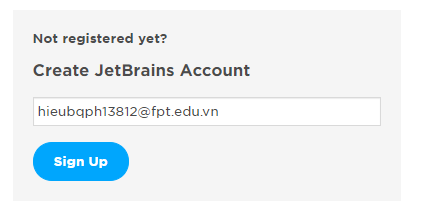
- Bước 4 – Các bạn kiểm tra mail và bấm xác nhận tài khoản và điền thông tin và mật khẩu
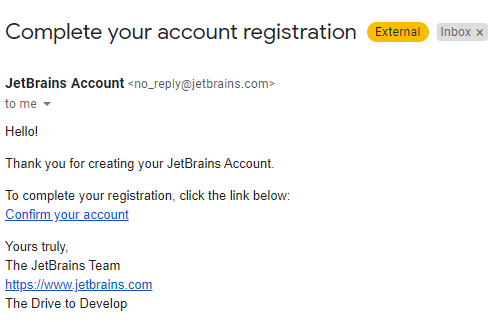

- Bước 5 – Sau khi điền đơn đăng ký thành công

- Bước 6 – Đăng ký vào chương trình cho sinh viên click vào


- Bước 7 – Điền vào form đăng ký và lưu ý là email bắt buộc phải là email @fpt.westview-heights.com sau đó bấm Apply for free products



- Bước 8 – Hoàn tất đăng ký bằng cách vào email bấm xác nhận



- Bước 9 – Tải và cài đặt Resharper qua link sau
- Bước 10 – Sau khi cài đặt xong mở Visuals Studio và các bạn nên chờ xíu vì lần đầu mở sẽ khá chậm.





- Bước 11 – Vào Extensions à Resharper àOptionsàChọn như hình và bấm vào Apply Scheme

Ở bài viết này đã hướng dẫn các bạn tổng quan về Resharper là gì và gợi ý cấu hình máy phù hợp để có thể code C# cùng Visual Studio + Resharper. Các bạn hãy tiếp tục đón chờ bài viết phần 3 sẽ giới thiệu, hướng dẫn cách sử dụng các tính năng cơ bản của Resharper nhé.





